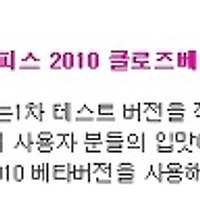이번 2차 베타 테스트 기간에 한글과 컴퓨터에서 공개한 버전은 베타2이며 2009년 11월 16일 (월) 2차 베타 테스트 기간이 시작한 날에 공개되었습니다.
테스트를 위한 설치 파일은 베타 테스터를 위한 전용 웹사이트를 통해 다운로드 하는 방식으로 제공되었으며 이전 베타1 버전보다 용량이 대폭 감소되었다고 밝혔는데 오피스라는 전체 제품임에도 불구하고 용량은 작다고 생각합니다.
한컴에서는 클립아트 및 글꼴, 문서마당의 양식 파일 등의 일부 요소를 최소 및 기본만을 포함하여 배포한다고 알리고 있는데 이는 주 테스트 분야가 될 '기능' 및 '안정성'에 직접적으로 관련이 적은 구성요소를 제외함으로써 보다 더 베타 테스트의 본래 목적에 부합하도록 테스트 환경을 제공하는 것으로 보입니다.
파일명은 HOffice80_CBT2_091116.exe이고, 한컴측에서 해시값을 알려주지 않았지만 제가 보관중인 파일의 해시값은 아래 스크린샷과 같습니다.

자동압축풀림 형식으로 515MB의 용량을 가진 하나의 실행파일로 공개되었습니다.

편의성을 위해 일부러 압축을 해서 제공하는것 같습니다.
정식 버전에서는 CD 1장 정도로 제공되지 않을까 싶습니다.

불법복제를 근절하자구요!
베타 버전이다보니 베타 테스트와 관련된 계약서의 내용이 나옵니다.
시간을 내서 한번 읽어보고 동의하였습니다. ㅋㅋ

아마도 정식 버전에서는 옆에 체크 모양의 이미지로
제품 번호가 유효한 것인지 알려줄거 같습니다.
아님 설치 종류를 선택하는 버튼이 비활성화 되든지...

왜냐하면... 설치되는 항목들에 대해 알아볼려구요!
워드프로세서인 한글, 스프레드시트인 넥셀,
프레젠테이션을 위한 슬라이드 및 사전과
PDF 관련 항목도 포함되어 있습니다.

확장자 연결을 지정할 수 있는 부분이 추가되었습니다.
(경쟁 제품인 마이크로소프트사의 오피스를 사용하지 않는 분들께는
매우 유용한 부분이 될거라 생각합니다.)




설치까지 10여분 정도 걸렸습니다.

베타 버전에는 베타 버전만을 위한 기능이 추가되어 있습니다.

말이 기본 설정이지 이건 '인터페이스 설정' 아님 '스킨 선택'으로 바꿔야 할 듯!
새로워진 2010 스타일은 밝은 하늘색 계열의 테마입니다.
- 수정할 항목 -
1. 탭의 '테마설정' → '테마 설정'
2. 하단부 테마 설명 '한글과컴퓨터 오피스 2010 스킨 입니다.' → '한글과 컴퓨터 오피스 2010 테마입니다.'
p.s. 근데 정식 명칭이 '한글과컴퓨터'인가요? '한글과 컴퓨터'인가요?
2. 하단부 테마 설명 '한글과컴퓨터 오피스 2010 스킨 입니다.' → '한글과 컴퓨터 오피스 2010 테마입니다.'
p.s. 근데 정식 명칭이 '한글과컴퓨터'인가요? '한글과 컴퓨터'인가요?


그래도 한컴만의 스타일을 발전시키는 것이 어떨까요?

한컴오피스 2010 베타를 설치하고 나서...
설치부터 뭔가 사용자를 위해서 고려한 노력이 엿보였습니다.
개인적으로는 설치 이후의 '기본 설정' 프로그램을 설치 프로그램 내부에서 확장자 연결을 지정하듯이 설치 과정의 한 단계로 합치고, 확장자 연결 지정 부분도 '모두 선택', '한글과 컴퓨터 제품군만 선택'과 같은 기능의 버튼을 배치해두는 것도 설치하는데에 작지만 활용도 높은 기능이 되지 않을까 생각합니다.
추가적으로 사무실이나 학교와 같이 단체 라이센스를 구입하여 다수의 PC에 설치하는 환경과 관련하여 스크립트 파일을 이용한 자동설치 기능을 지원하면 많은 사용자들로부터 효율적이며 편리한 제품으로 인정받지 않을까 생각합니다.
'이전 글들' 카테고리의 다른 글
| 한컴오피스 2010 베타 사용기 - 한글 2010으로 블로깅하기 (0) | 2009.12.02 |
|---|---|
| Blog API 테스트 포스팅 (0) | 2009.12.02 |
| 한컴오피스 2010 베타 사용기 - 프롤로그 (0) | 2009.11.25 |
| Windows 7 런칭 파티!!! (0) | 2009.10.30 |
| Windows 7 런칭 파티 - 참여 파트너 부스 (0) | 2009.10.28 |